Transformer une ligne-élément
Les fonctions pour lignes et polylignes du groupe de fonctions Transformer permettent de :
- déplacer ;
- faire pivoter ;
- dupliquer ;
- mettre à l’échelle les lignes et polylignes en les sélectionnant individuellement, depuis un contour ou à l’aide d’un cadre de sélection.
Vous pouvez également y retrouver les fonctions de déplacement de points du menu déroulant Déplacer.
Déplacer
Géométrie 2D > Transformer > Déplacer la LE, esquisser![]()
Géométrie 2D > Transformer > Déplacer la LE, librement![]()
Les fonctions de déplacement permettent de déplacer des lignes individuelles ou une polyligne librement ou à l’aide de la technique d’esquisse.
- Sélectionnez tout d’abord le type d’identification.
Vous pouvez sélectionner les lignes en les sélectionnant individuellement, depuis un contour ou à l’aide d’un cadre de sélection, ou sélectionner directement une polyligne.
- Identifiez ensuite le point d’appui et le point sur lequel vous souhaitez que les éléments soient déplacés.
Si vous utilisez la fonction Déplacer la LE, esquisser, vous pouvez également faire un clic droit pour afficher à nouveau la grille de dessin de la technique d’esquisse.
Vous pouvez identifier d’autres lignes-éléments ou faire un clic droit pour ouvrir le menu de sélection et changer de type d’identification. Pour accéder aux autres fonctions, faites un deuxième clic droit.

(1) Vecteur de déplacement
(2) Ligne-élément
Déplacement dynamique
Géométrie 2D > Transformer > Menu déroulant Déplacer > Dynamique![]()
Cette fonction permet de déplacer des lignes individuelles de façon dynamique, c.-à-d. à l’aide du curseur. Les lignes-éléments qui y sont rattachées seront elles aussi déplacées.
Point de rotation
Géométrie 2D > Transformer > Rotation LE![]()
Cette fonction permet de faire pivoter des lignes-éléments ou des polylignes.
-
Sélectionnez le type d’identification.
-
Sélectionnez la ligne-élément ou la polyligne à faire pivoter.
-
Déterminez l’emplacement du point de rotation.
-
Indiquez l’angle de rotation.
Vous pouvez ensuite identifier d’autres lignes-éléments ou faire un clic droit pour ouvrir le menu de sélection et changer de type d’identification.
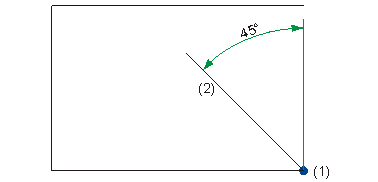
(1) Point de rotation
(2) Ligne-élément après rotation
Refléter
Géométrie 2D > Transformer > Refléter la LE, via ligne![]()
Géométrie 2D > Transformer > Refléter la LE, via 2 points![]()
Ces fonctions permettent de refléter des lignes-éléments individuelles ou des polylignes.
- Sélectionnez le type d’identification.
Si vous sélectionnez le type Individuel et une ligne appartenant à une polyligne, alors seule cette ligne sera reflétée.
- Identifiez la ligne-élément à refléter.
- Indiquez l’axe de réflexion.
Selon la fonction sélectionnée, celui-ci peut être déterminé en indiquant soit une ligne, soit 2 points.
Vous pouvez ensuite identifier d’autres lignes-éléments, ou faire un clic droit pour ouvrir le menu de sélection et changer de type d’identification. Appuyez sur le bouton central de la souris pour mettre fin à la fonction.
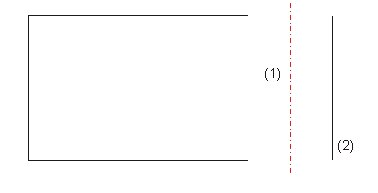
(1) Axe de réflexion
(2) Ligne-élément reflétée
Mise à l’échelle uniforme
Géométrie 2D > Transformer > Menu déroulant Déplacer > De façon régulière![]()
Pour effectuer une mise à l’échelle uniforme des lignes-éléments, vous devez d’abord identifier les lignes-éléments correspondantes, faire un clic droit pour sélectionner le point de référence, puis indiquer le facteur d’échelle.
Les lignes-éléments seront mises à l’échelle uniformément selon le point de référence.
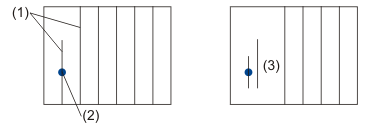
(1) Ligne-élément
(2) Points de référence
(3) Facteur d’échelle 0,5

